步骤如下:
1, 启用“路由与远程访问”
2, 创建ADSL连接
3, 用NAT实现共享上网
4, 配置VPN
5, 安装独立根CA
6, 为VPN服务器安装服务器证书
7, L2TP客户端证书的安装
8, L2TP客户端相关问题
一、 启用“路由与远程访问”
1,在管理工具中运行“路由与远程访问”,默认情况下“路由与远程访问”是禁用的,所以右击服务器图标,选择“配置并启用路由与远程访问”;
2,进入“配置”窗口,选择“自定义配置”项;
3,在“自定义配置”窗口,勾选“VPN访问”、“NAT和基本防火墙”和“LAN路由”项,其他的可以以后根据需要再配置。
二、 创建ADSL用的PPPoE连接
Windows Server 2003的“路由与远程访问”组件支持直接创建PPPoE的请求拨号接口,方法如下:
1,展开服务器图标,右击“网络接口”,选择“新建请求拨号接口”,点击下一步;
2,在“接口名称”窗口给这个接口取个有意义的名字,比如PPPoE;
3,在“连接类型”中选择“使用以太网上的PPP(PPPOE)连接”项;
4,在“服务名称”中取个有意义的名称,也可以不填,直接点下一步;
5,在“协议及安全措施”窗口中勾选上“在此接口上路由选择IP数据包”;
6,在“远程网络的静态路由”窗口中添加一条默认路由,也即是添加一条到目的0.0.0.0的默认路由,点击“添加”按钮,然后弹出一个窗口,这里只添加一条默认路由,所以直接确定此窗口即可
7,在“拨出凭据”窗口中,填入你ADSL虚拟拨号的用户名和密码,域一栏保持为空。
上面的过程就完成了PPPOE连接的创建,但要想拨号成功,还需要修改一个地方,右击刚创建的PPPoE接口,选择“属性”,在弹出的窗口中选择“安全”标签,在其中选择“典型”项,“验证我的身份为”栏选择“允许没有安全措施的密码”项。为了保持这个接口的永久在线,切换到“选项”标签,在“连接类型”中选择“持续型连接”。完成了上面的操作后就可以右击PPPOE连接,然后选择“连接”项来建立ADSL连接了。
>。
三,用NAT安全共享此ADSL连接
NAT就是Network Address Translation,也就是把不能直接与公网IP通信的私有IP翻译成公网IP(还有端口),以便能完成与公网的通信,关于它的介绍已很多了,这里就不细述,只强调一下设置NAT主要是设置好内部接口和外部接口,因为地址翻译就是在它们之间进行的。下面是基本操作方法:
1, 定位到“IP路由选择”下的“NAT/基本防火墙”,右击之,选“新增接口”,这里首先选择内部接口,也就是内网卡所代表的那个本地连接,在弹出的窗口中选择“专用接口连接到专用网络”项。
2, 再次添加接口,这次选择外部接口,即上面创建的PPPoE接口(注意不要选连ADSL那块网卡所在的本地连接),在弹出窗口中选择“公用接口连接到Internet”,并勾选上“在些接口上启用NAT”和“在此接口上启用基本防火墙”两项(图4)。这里的基本防火墙是一种动态包过滤防火墙,相当于一个小型的状态检测防火墙,当外部的通信到达外部接口时,基本防火墙会检测NAT表中是否有相应的会话,如果没有就将拒绝通信。之所以这里要启用基本防火墙,是因为启用了“路由与远程访问”之后就不能启用操作系统内置的ICF(Internet连接防火墙)了。另外也可以利用图4中的静态数据包筛选器静态地进行包过滤。启用了基本防火墙之后最好也不要再安装其他防火墙了,如果要安装,请先在这里取消基本防火墙(即取消图4的“在此接口上启用基本防火墙”项)。





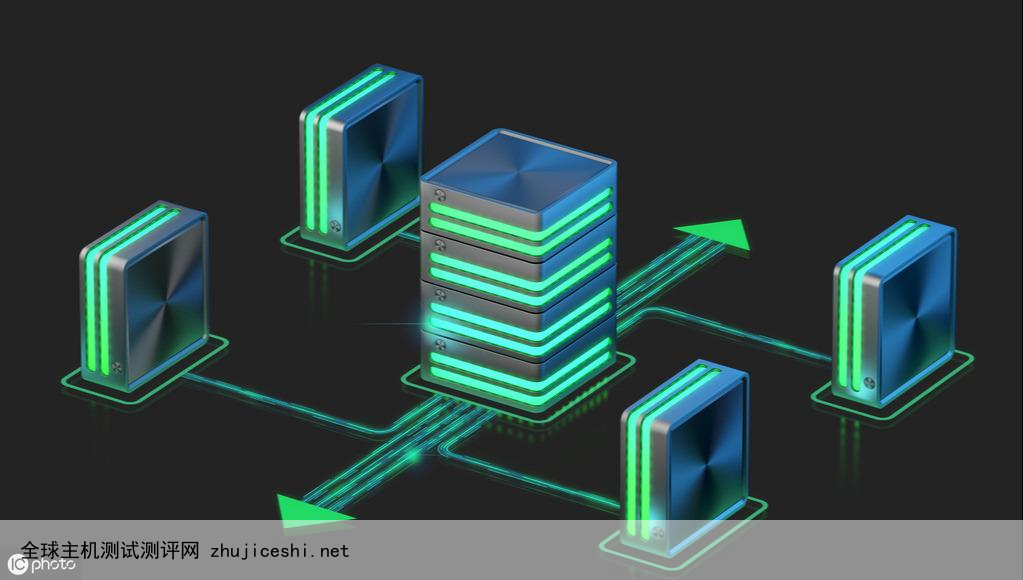












0 留言